Déan tráchtanna iolracha cille in Excel a mhodhnú agus a bhainistiú go tapa
Kutools le haghaidh Excel
Treisíonn Excel Le 300+
Gnéithe cumhachtacha
Níl Excel in ann déileáil le tráchtanna iolracha cille ag an am, b’fhéidir go mbeidh ort gach ceann acu a mhodhnú nó a chur in eagar ar leithligh. Tá an Kutools le haghaidh Excel in ann cabhrú leat oibriú le tuairimí ar na bealaí seo a leanas:
Liostaigh gach trácht i leabhar oibre nó i mbileog oibre nua
Athraigh formáidiú na dtuairimí go léir bunaithe ar fhormáidiú cille tráchta sonraithe
Faigh agus cuir téacs nua sna tráchtanna
Cuir nó bain ainm úsáideora na dtuairimí
Tiontaigh ábhar cille chun trácht a dhéanamh nó trácht a thiontú go hábhar cille
 Liostaigh gach trácht i leabhar oibre nó i mbileog oibre nua
Liostaigh gach trácht i leabhar oibre nó i mbileog oibre nua
Más mian leat liosta de na tráchtanna go léir a fháil, is féidir leis an bhfóntas seo cabhrú leat an fhadhb seo a réiteach go tapa.
1. cliceáil Kutools > níos mó > Cruthaigh Liosta Tráchta dul go dtí an Cruthaigh Liosta Tráchta dialóg.
(1.) Sonraigh an raon feidhme: bileog ghníomhach or gach bileog ar mhaith leat na tráchtanna a liostáil. (Má roghnaíonn tú Bileog ghníomhach, liostálfar gach trácht ar an mbileog oibre reatha. Agus Má roghnaíonn tú Gach bileog, liostófar tráchtanna uile an leabhair oibre.)
(2.) Agus ansin roghnaigh an liosta a chruthú i leabhar oibre nua nó i mbileog oibre nua. (I leabhar oibre nua, Liostálfaidh sé gach trácht i leabhar oibre nua. I mbileog nua, Liostófar gach trácht i mbileog oibre nua.)

2. Ansin cliceáil Cruthaigh cnaipe. Liostáladh na tráchtanna i mbileog oibre nó i leabhar oibre nua mar a shonraigh tú. Féach an pictiúr:

Cliceáil anseo chun tuilleadh sonraí a fháil faoin ngné seo ...
 Athraigh formáidiú na dtuairimí go léir bunaithe ar fhormáidiú cille tráchta sonraithe
Athraigh formáidiú na dtuairimí go léir bunaithe ar fhormáidiú cille tráchta sonraithe
Uaireanta, ní mór duit formáidiú trácht cille amháin a chóipeáil chuig gach trácht cille eile. B’fhéidir, in Excel, go bhfuil sé rud beag deacair duit, ach le Kutools le haghaidh Excel, is féidir leat déileáil leis go héasca.
1. Téigh go dtí an Trácht Formáid bosca dialóige trí chliceáil Kutools > níos mó > Trácht Formáid, ansin sonraigh an scóip is mian leat a fhormáidiú, Bileog ghníomhach or Bileog ar fad. Féach an pictiúr:

Nótaí:
(1.) Má roghnaíonn tú Bileog ghníomhach, déanfar gach trácht ar an mbileog oibre reatha a fhormáidiú. Agus má roghnaíonn tú Gach bileog, formáidfear tráchtanna uile an leabhair oibre.
(aon.) Fórsa formáidiú neamh-throm: Ní bheidh aon ábhar le stíl cló trom i ngach trácht.
2. Ansin cliceáil Sonraigh an chill tráchta cnaipe chun cill a roghnú ina bhfuil formáidiú tráchtaireachta a theastaíonn uait, Féach scáileáin scáileáin:

3. Ansin cuirfear formáidiú na cille tráchta roghnaithe i bhfeidhm ar gach trácht eile, féach an scáileán:

Cliceáil anseo chun tuilleadh sonraí a fháil faoin ngné seo ...
 Faigh agus cuir téacs nua sna tráchtanna
Faigh agus cuir téacs nua sna tráchtanna
Nuair is gá duit an fhaisnéis chéanna a chur in ionad sonraí eile sna tráchtanna, de ghnáth is féidir leat iad a aimsiú agus iad a athsholáthar de láimh, ach is post í a thógann go leor ama. Leis an Aimsigh / Ionadaigh Téacs Tráchta gné, is féidir leat é a chríochnú go tapa.
1. cliceáil Kutools > níos mó > Aimsigh / Ionadaigh Téacs Tráchta, I Aimsigh / Athsholáthair Téacs Tráchta bosca dialóige, déan na hoibríochtaí seo a leanas:
(1.) Sonraigh an raon feidhme a theastaíonn uait ábhar na tráchtaireachta a athsholáthar, Bileog ghníomhach or Gach bileog.
(2.) Ábhar ionchuir sa Faigh téacs i dtuairimí bosca ar mhaith leat a fháil, agus ábhar a ionchur sa In ionad bosca ar mhaith leat ceann eile a chur ina ionad.

2. Ansin cliceáil Ionadaigh cnaipe chun an téacs a aimsiú agus a athsholáthar sna tráchtanna. Féach screenshots:

Cliceáil anseo chun tuilleadh sonraí a fháil faoin ngné seo ...
 Cuir nó bain ainm úsáideora na dtuairimí
Cuir nó bain ainm úsáideora na dtuairimí
Nuair a chuireann tú trácht isteach in Excel, cuirtear d’ainm úsáideora isteach go huathoibríoch sa trácht agus colon ina dhiaidh sin. Uaireanta, ní theastaíonn na hainmneacha úsáideora seo uait, conas a bhaintear iad ag an am céanna? Ach nuair is mian leat iad a úsáid, conas a d’fhéadfá iad a chur go tapa?
cliceáil Kutools > níos mó > Bain / Cuir Ainm Úsáideora sa Trácht, féach ar an scáileán:

Bain an t-ainm úsáideora as na tráchtanna:
1. Sa Bain / Cuir Ainm Úsáideora sa Trácht bosca dialóige, déan na hoibríochtaí seo a leanas:
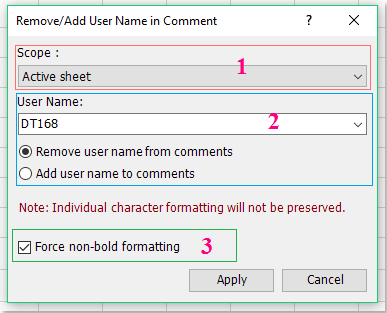
1 : Má roghnaíonn tú Bileog ghníomhach, scriosfar ainm úsáideora na tráchtaireachta go léir sa bhileog oibre reatha. Agus má roghnaíonn tú Gach bileog, scriosfar an t-ainm úsáideora tráchtaireachta go léir sa leabhar oibre.
2 : Ionchur an t-ainm úsáideora a theastaíonn uait a bhaint. Agus seiceáil Bain ainm úsáideora ón trácht rogha.
3 : Fórsa formáidiú neamh-throm: Ní bheidh aon ábhar le stíl cló trom i ngach trácht.
2. Ansin cliceáil Cuir iarratas isteach cnaipe. Baineadh an t-ainm úsáideora go léir i dtuairimí an scóip roghnaithe. Féach an pictiúr:

Cuir ainm úsáideora na tuairimí leis:
1. Sa Bain / Cuir Ainm Úsáideora i dTrácht bosca dialóige, déan na hoibríochtaí seo a leanas:
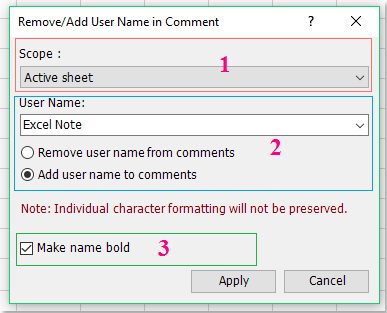
1 : Má roghnaíonn tú Bileog ghníomhach, cuirfear an t-ainm úsáideora isteach i dtuairimí reatha na bileoige oibre. Agus má roghnaíonn tú Gach bileog, cuirfear an t-ainm úsáideora isteach i ngach trácht ar bhileoga oibre.
2 : Ionchur an t-ainm úsáideora is mian leat a chur isteach. Agus seiceáil Cuir ainm úsáideora le tuairimí rogha.
3 : Más mian leat an t-ainm úsáideora a fhormáidiú i gcló trom, seiceáil le do thoil Déan ainm trom.
2. Ansin cliceáil Cuir iarratas isteach cnaipe. Tá an t-ainm úsáideora curtha isteach i dtuairimí an scóip roghnaithe. Féach an pictiúr:

Cliceáil anseo chun tuilleadh sonraí a fháil faoin ngné seo ...
 Tiontaigh ábhar cille chun trácht a dhéanamh nó trácht a thiontú go hábhar cille
Tiontaigh ábhar cille chun trácht a dhéanamh nó trácht a thiontú go hábhar cille
Leis an Tiontaigh Trácht agus Cill gné, is féidir leat ábhar cille a thiontú go tráchtanna go tapa, tráchtanna a thiontú go hábhar cille, an téacs cille a chur leis an trácht nó an téacs tráchtaireachta a chur le luach cille.
Tiontaigh ábhar na gceall go tuairimí:
1. cliceáil Kutools > níos mó > Tiontaigh Trácht agus Cill, féach ar an scáileán:

2. Úsáid![]() cnaipe chun an raon a theastaíonn uait ábhar cille a thiontú go tuairimí. Ansin cliceáil Tiontaigh ábhar na gcealla ina dtuairimí rogha. Féach an pictiúr:
cnaipe chun an raon a theastaíonn uait ábhar cille a thiontú go tuairimí. Ansin cliceáil Tiontaigh ábhar na gcealla ina dtuairimí rogha. Féach an pictiúr:

3. Agus ansin cliceáil OK, athraíodh an t-ábhar roghnaithe cille go tráchtanna. Féach an pictiúr:

Tiontaigh tráchtanna go dtí ábhar cille
1. Téigh go dtí an Tiontaigh Trácht agus Cill dialóg, cliceáil![]() cnaipe chun na cealla ina bhfuil tráchtanna a roghnú, agus ansin cliceáil Tiontaigh tráchtanna go hábhar cealla rogha.
cnaipe chun na cealla ina bhfuil tráchtanna a roghnú, agus ansin cliceáil Tiontaigh tráchtanna go hábhar cealla rogha.

3. Ansin cliceáil OK, athraíodh na tráchtanna cille roghnaithe go hábhar cille. Féach an pictiúr:

Cuir an téacs cille leis an trácht
1. Roghnaigh an raon is mian leat an téacs cille a chur leis an trácht.
2. Téigh go dtí an Tiontaigh Trácht agus Cill dialóg, roghnaigh Cuir ábhar na gcealla isteach sa trácht rogha. Féach an pictiúr:

3. Ansin cliceáil OK. Agus tá an téacs cille roghnaithe curtha isteach i ndiaidh an ábhair tráchtaireachta. Féach screenshots:

Cuir an téacs tráchta le luach cille:
Ar an láimh eile, is féidir leis an bhfeidhm seo cabhrú leat an téacs tráchtaireachta a chur le luach na cille.
1. Roghnaigh an raon is mian leat an t-ábhar tráchtaireachta a chur leis an luach cille.
2. Téigh go dtí an Tiontaigh Trácht agus Cill dialóg, agus roghnaigh Cuir ábhar na tráchtaireachta isteach sa chill rogha. Féach an pictiúr:

3. Ansin cliceáil OK. Cuireadh na tráchtanna go léir isteach roimh ábhar na cille. Féach an pictiúr:

Cliceáil anseo chun tuilleadh sonraí a fháil faoin ngné seo ...
Féadann na huirlisí seo a leanas do chuid ama agus airgid a shábháil go mór, cé acu ceann atá ceart duitse?
Cluaisín Oifige: Cluaisíní úsáideacha a úsáid i d’Oifig, mar bhealach Chrome, Firefox agus New Internet Explorer.
Kutools le haghaidh Excel: Níos mó ná 300 Ardfheidhmeanna le haghaidh Excel 2021, 2019, 2016, 2013, 2010, 2007 agus Oifig 365.
Kutools le haghaidh Excel
Níl san fheidhmiúlacht a thuairiscítear thuas ach ceann de 300 feidhm chumhachtach atá ag Kutools le haghaidh Excel.
Deartha do Excel(Office) 2021, 2019, 2016, 2013, 2010, 2007 agus Office 365. Íoslódáil agus úsáid saor in aisce ar feadh 30 lá.
